macとwindowsを両方利用している人一番の悩みがキーボードの装飾キーが微妙に違っていることだと思います。
ショートカットを使う際などにキーの配置が違っていると間違いちゃうんですよね。
自分は仕事ではメインはmacを利用していますが、事務作業ではwindows10のPCを利用していて、さらに業務外では別のwindows11のPCを利用しているので、macとwindowsをPCを同時に使用することもあり、頭がこんがらがります。
optionキーやcontrolキーの配置や効果が微妙に違っていることは、例えばKarabiner-Elementsを使用してmac側のキー配列をwindows風に変えることで対応することができます。
しかし、半角/全角の切り替えはそもそもmacに半角/全角キーが存在していないので、mac側のキー配列を変更して対応することができません。
それに、もともと自分はwindowsユーザーでしたが、就職してからはmacを利用している時間のほうが長くなり、かなキーと英数キーで日本語、英語の切り替えをしたほうが、かなキーを押せば確実にかな文字、英数を押せば確実にアルファベットを入力できるので便利と感じるようになったんですよね。
というわけで、枕が長くなりましたが、変換キー、無変換キーをかなキー、英数キーに割り当てる方法を紹介したいと思います。
(windows11にはかなキー、英数キーという概念はないので、基本的にはIMEをオンオフさせることで日本語入力を切り替えます)
windows11の設定画面から変換キー、無変換キーをかなキー、英数キーに割り当てる
まずは、タスクバー右端の「あ」マーク、もしくは「A」マークを右クリックして、設定を選択します。
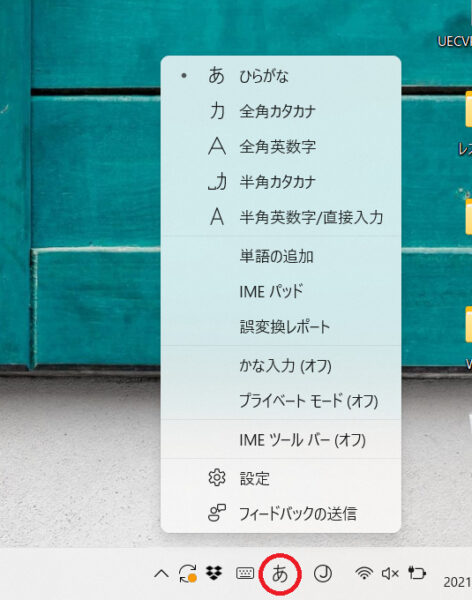
Microsoft IMEの設定画面が出たらキータッチのカスタマイズを選択。
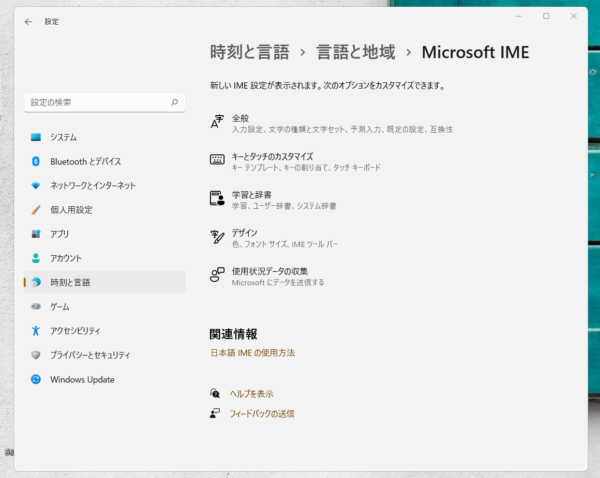
キーの割り当ての項目で、各キー/キーの組み合わせに好みの機能を割り当てますをオンにする
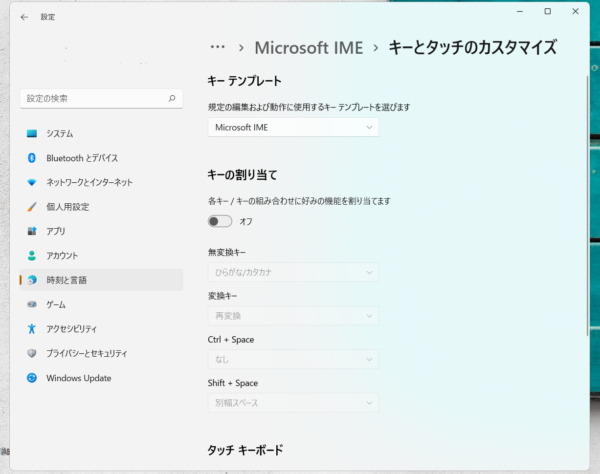
無変換キーをIME-オフ、変換をIME-オンに設定
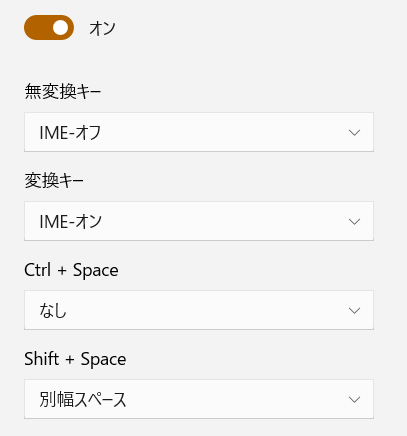
以上です。簡単ですね。
macユーザーじゃなくても便利だからこの設定はしといたほうがいいかも
そもそも変換キー、無変換キーってほとんど使わないですよね。僕は一週間に一回使えばいいほうでした。全く使わないという人もいるのではないでしょうか。
特にmacの操作に慣れているというわけではない人でも、変換キー、無変換キーを多用しない人はこの設定をしておいたほうがいいかもしれません。
ということで、windowsのPCを新調したら必須の設定かもしれませんね。
余談ですが、windows11にアップグレードしたらmacぽいなってところがいくつかありました。
最近、Microsoft loopがnotionに似ていると話題になりましたが、こういう細かい設定もmacをパクッ・・・意識していますよね。
ほかのサービスの機能やUIをパクるのは正しいのかという議論はありますが、単純にユーザーからすると選択肢が増えることはメリットが大きいです。
ほかのサービスにUIを似せるにはサードパーティー製のアプリを使うのが普通の流れだと思いますが、すぐにいじれる設定項目で切り替えられるのは便利だと思ってしまいます。
変換キー、無変換キーをかなキー、英数キーに割り当てる方法でした。この設定をやってから、IMEの切り替えでイライラしなくなったのでかなりおすすめの設定です。ぜひ試してください。
それでは。
Karabiner-Elementsでキー配列をいじってこちらのMicrosoftのエルゴノミクスキーボードを使用していますがいい感じで使えています。




